Annonse
Hvis det er en ting alle smarttelefonbrukere kan være enige om, er det at vi ønsker bedre batterilevetid.
Heldigvis blir det mer oppnåelig enn noen gang. En av de beste root-appene for å få lengre batterilevetid på Android, kalt Naptime, er nå tilgjengelig for hver enhet som kjører Marshmallow eller nyere - også på telefoner som ikke er forankret. Det kan forlenge tiden din mellom avgifter etter timer. La oss ta en titt.
Nedlasting:naptime (Gratis)
Døs og nattid
Android introduserte en ny funksjon i Marshmallow, deretter raffinert i Nougat og Oreo Slik installerer du Android Oreo akkurat nåVil du oppgradere Pixel- eller Nexus-enheten din til Android Oreo akkurat nå? Slik kan du gjøre det og hoppe over utrullingen som venter. Les mer , rettet mot å forlenge batteritiden for alle telefoner og nettbrett. Det heter Doze, og det fungerer ved å kutte strømforbruket når du ikke bruker enheten.
Dyse er en god idé, men det har begrensninger i måten den er implementert på. Den ene er at det ikke er noen måte å konfigurere det på. Det andre er at det bare fungerer under visse betingelser.

Du kan tro at telefonen din ikke er i bruk når den sitter i lommen med skjermen slått av. Men faktisk vil enhetens sensor fortsatt oppdage bevegelse, og dette forhindrer Doze fra å sparke inn. Som et resultat fungerer Doze bare virkelig når telefonen din sitter på et skrivebord uberørt i minst en halv time.
“Super Doze”
Begge disse begrensningene adresseres fra utvikleren av en av Android-ene mest populære tilpassede kjerner Hvorfor du bør vurdere å bruke en tilpasset Android-kjerneVil du ha den beste ytelsen fra Android-enheten din? Eller kanskje du vil ha den beste batterilevetiden? Vurder en tilpasset kjerne. Les mer .
Naptime beskrives som "Super Doze", og er mye mer aggressiv når det gjelder å starte batteribesparelser. Som standard setter den Doze til å aktivere fem sekunder etter at du har slått av skjermen. Og det kommer med et komplett sett med konfigurasjonsalternativer, inkludert muligheten til å hvitliste apper for å sikre at de som er ment å kjøre i bakgrunnen, ikke blir forstyrret.
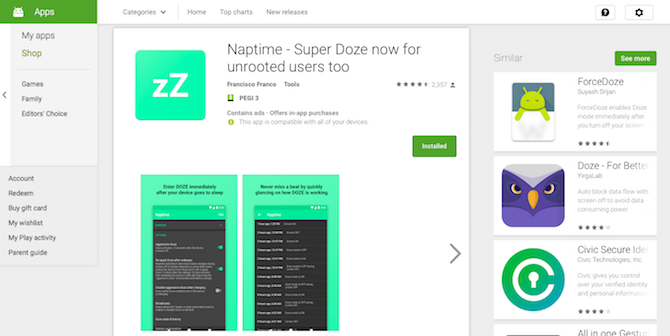
Inntil nylig var Naptime bare tilgjengelig for forankrede telefoner. Vi listet den opp blant beste rotalternativer 10 påviste og testede tips for å forlenge batterilevetiden på AndroidLider du av dårlig batterilevetid på Android? Følg disse tipsene for å få mer juice ut av Android-enhetens batteri. Les mer for å forlenge batteriets levetid. Men nå fungerer det også på ikke-forankrede enheter, selv om det fortsatt krever litt ekstra benarbeid for å få det satt opp.
Sett opp Naptime uten rot
Å sette opp Naptime på en telefon som ikke er forankret, krever at du aktiverer et par innstillinger i Android, via ADB-appen. ADB er en del av Android SDK som lar deg få tilgang til og finpusse systemfiler direkte. Les vår fulle guide for bruk av ADB Hvordan bruke ADB og Fastboot på Android (og hvorfor du bør)Å lære å mestre ADB og Fastboot kan gjøre Android-opplevelsen din mye bedre. Les mer hvis du vil vite mer.
For å komme i gang, last ned SDK Platform-Tools herfra. Det finnes versjoner for Windows, Mac og Linux. Pakk ut mappen når den er ferdig.

Gå til Innstillinger> Om telefon, trykk deretter på Bygg nummer syv ganger for å aktivere utvikleralternativene. Nå treffer Tilbake knappen og gå til Utvikleralternativer> Aktiver USB-feilsøking, trykk deretter på OK.
Koble telefonen til datamaskinen din med en USB-kabel. De neste trinnene varierer avhengig av om du bruker Windows, Mac eller Linux.
På Windows
- Åpne plattform-verktøy mappen du lastet ned og hentet ut.
- Skift + Høyreklikk inne i mappen og velg Åpne kommandovinduet her, eller Åpne PowerShell her.
- Skriv inn (eller kopier og lim inn) i vinduet som åpnes adb -d shell pm tilskudd com.franco.doze android.permission. DUMP og trykk Enter.
- Skriv deretter adb -d shell pm tilskudd com.franco.doze android.permission. WRITE_SECURE_SETTINGS og trykk Enter.
- Du kan nå koble fra telefonen, og skal kunne starte Naptime.
På Mac og Linux
- Finn plattform-verktøy mappen du lastet ned og hentet ut.
- Åpne Terminal-appen på datamaskinen din. Skriv inn i vinduet som åpnes cd [mellomrom] dra deretter plattformverktøy-mappen inn i terminalvinduet. Dette skal fylle ut banen til mappen, så det skal det nå si cd [bane til plattformverktøy-mappe]. Trykk Enter.
- Skriv nå (eller kopier og lim inn) ./adb -d shell pm-tilskudd com.franco.doze android.permission. DUMP og trykk Enter.
- Skriv deretter ./adb -d shell pm-tilskudd com.franco.doze android.permission. WRITE_SECURE_SETTINGS og trykk Enter.
- Du kan nå koble fra telefonen, og skal kunne starte Naptime.
Sett opp Naptime With Root
Hvis du leser dette og har en forankret telefon, er det så enkelt å aktivere Naptime som å starte appen og deretter gi root-tilgang når du blir bedt om det. Det skal fungere på alle forankrede telefoner som kjører Marshmallow eller senere, og det fungerer også med det utmerkede Magisk forankringsmetode Dette er den beste måten å rotfeste din Android-enhetHvis du vil rote Android-telefonen eller nettbrettet ditt, er dette den beste måten å gjøre det på. Det omgår begrensninger som andre rotmetoder ikke gjør. Les mer .
Konfigurer Naptime for bedre batterilevetid
Naptime-grensesnittet er delt inn i to hoveddeler. Det er det grunnleggende Alternativer-panelet øverst og de veldig detaljerte avanserte innstillingene nederst. Dette er skjult som standard, og du trenger ikke egentlig bruke det.

De Aggressiv Døs innstillingen er der handlingen skjer. Dette aktiverer Doze bare fem sekunder etter at du har slått av skjermen, i stedet for de vanlige 30 minuttene. Nedenfor er tre ytterligere alternativer for å finpusse. Alle tre er satt til Av som standard.
- Påfør Dze på nytt etter oppvåkning: Aktiver dette for mer aggressiv batteribesparing. Det er som standard slått av for å minimere forstyrrelser for apper som trenger å fungere i bakgrunnen.
- Deaktiver bevegelsesdeteksjon under Døs: Slår av sensorene når skjermen er slått av. Dette vil avbryte ting som en skritteller eller en lift-to-wake-gest.
- Deaktiver aggressiv døs når du lader: Bestemmer om Naptime skal fortsette å fungere når enheten lader.
Deretter er det to andre alternativer å se på nedenfor.

Apps-hviteliste for bruk av sensorer under Doze lar deg velge en enkelt app (Android begrenser den til en) som kan fortsette å bruke telefonens sensor når Doze er aktiv. En skrittellerapp ville være ideell for dette alternativet.
Batterioptimalisering tar deg til den tilsvarende skjermen i Android-innstillingene. Dette fungerer effektivt som en full hviteliste. Apper som er merket som Ikke optimalisert kan omgå Doze, slik at du vil legge til alt du vil ha i bakgrunnen mens skjermen er slått av (f.eks. musikkapper).
Tap Ikke optimalisert velg deretter Alle apper. Velg appen du vil endre, etterfulgt av Ikke optimaliser> Ferdig.
Utforske de avanserte innstillingene
Hvis du ikke vil bruke alternativet Aggressive Doze, kan du deaktivere det og finpusse Avanserte innstillinger i stedet. Disse endrer de innebygde Doze-innstillingene direkte. Det er 26 å velge mellom og tappe på Jeg ved siden av hver enkelt tilbyr en forklaring på hva de gjør. Dette er kun for avanserte brukere. For de fleste vil Aggressive Doze-modus være den beste.
Andre batterisparetips
Naptime kan ha en stor effekt når det gjelder å redusere batteriladet når du ikke bruker telefonen aktivt. Det er en del av en hel rekke teknikker for å få lengre batterilevetid, inkludert:
- Enkle tweaks 10 påviste og testede tips for å forlenge batterilevetiden på AndroidLider du av dårlig batterilevetid på Android? Følg disse tipsene for å få mer juice ut av Android-enhetens batteri. Les mer for å få batteriet til å vare lenger.
- Root hacks 10 påviste og testede tips for å forlenge batterilevetiden på AndroidLider du av dårlig batterilevetid på Android? Følg disse tipsene for å få mer juice ut av Android-enhetens batteri. Les mer for forlenget batterilevetid.
- Unngå apper Android Battery Killers: 10 verste apper som tapper telefonbatteriBli kvitt disse appene hvis du vil ha en anstendig batterilevetid. Les mer som tapper batteriet for raskt.
- Eller bare kjøpe en ny telefon De 7 beste batteritidenes telefonerBatterilevetid er en av de mest kritiske funksjonene i en ny telefon. Her er de beste batteritidstelefonene som er tilgjengelige akkurat nå. Les mer med stor batterilevetid.
Har du prøvd Naptime? Hva er erfaringene dine med det? Har du noen andre tips for å få lengre batterilevetid? Gå ned til kommentarene for å dele tankene dine.
Andy er en tidligere trykkjournalist og magasinredaktør som har skrevet om teknologi i 15 år. I den tiden har han bidratt til utallige publikasjoner og produsert tekstforfatterarbeid for store teknologiselskaper. Han har også gitt ekspertkommentar for media og vært vert for paneler på bransjearrangementer.